下面具体讲解:如何设置FTP文件上传根目录和文件下载路径?下面举例示范
(1)采集到图片并下载
据处理--文件下载--勾选下载图片,其他不做任何设置。
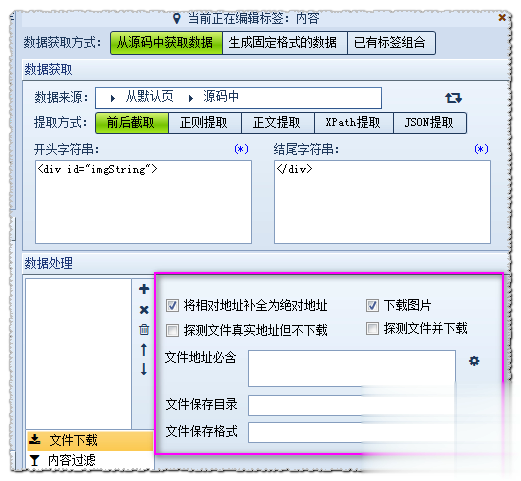
下载如下:
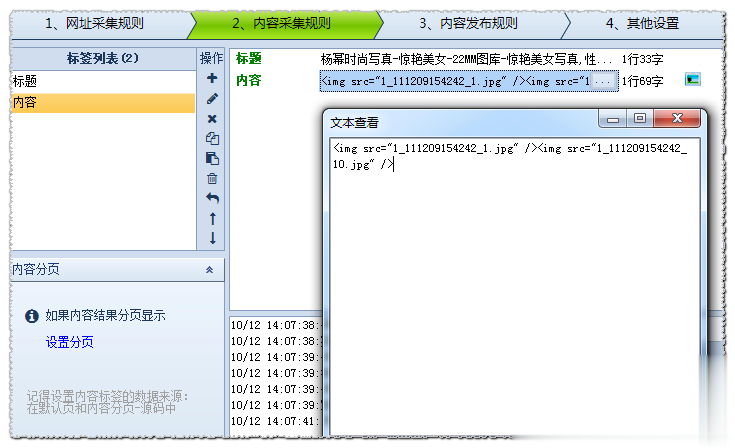
(2)分析图片格式,设置文件保存目录,文件保存格式,文件链接地址前缀
此时需要您在您的网站上正常手工发布一条包含图片的数据,看下图片格式。例如其中图片路径是:http://www.xxxxx.com/images/201901/1.jpg
下面我们来将其拆分为 头+中+尾 三部分
头: http://www.xxx.com/ 是网站域名;
中: images/201901/ 是文件路径,201901是年月的意思
尾: 1.jpg 是文件名和后缀
所以:
其他设置--文件图片下载--文件链接地址前缀:设置为 http://www.xxx.com/
内容采集规则--数据处理--文件下载--文件保存目录:设置为images/201901/
内容采集规则--数据处理--文件下载--文件保存格式:设置为 [原文件名]或者[自增ID]等等自定义文件名
如下图:
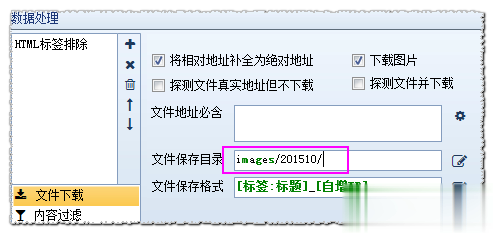
此时我们需要在绿色字体前加 \ 做转义,年月做替换,故是下图设置效果:

(3)确定FTP的路径
用其他专业的FTP工具看我们的图片存储路径,比如显示为 /www/locoy/images/201510/ 那么
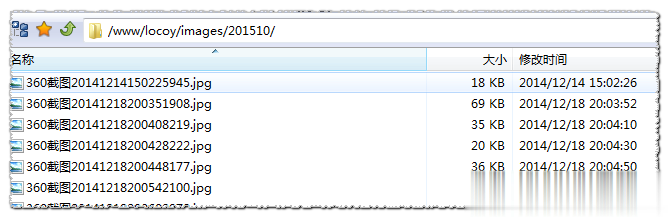
那么采集器FTP文件上传根目录,这里写成这样/www/locoy/就OK 了,如下图:
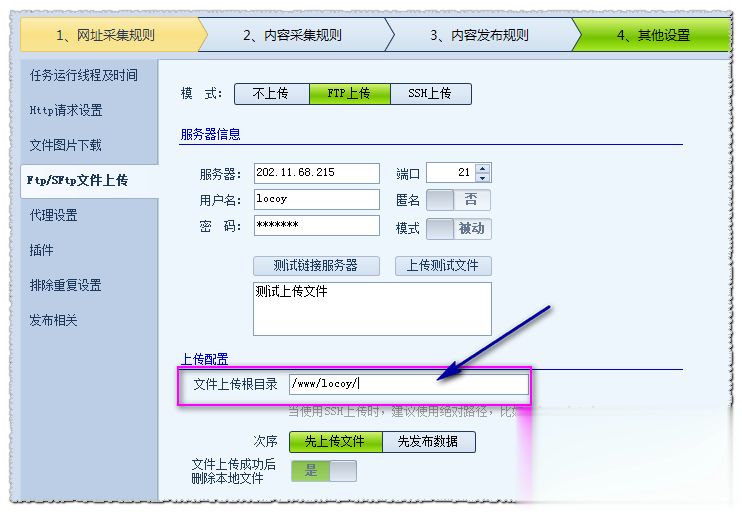
不要重复的把/images/201510/ 写上,因为在内容采集规则--数据处理--文件下载--文件保存目录设置里,我们已经定义了路径,软件会自动创建对应文件夹,并识别发布,所以大家不要写重复了。
(4)测试看效果
设置完成后,我们测试看下效果:
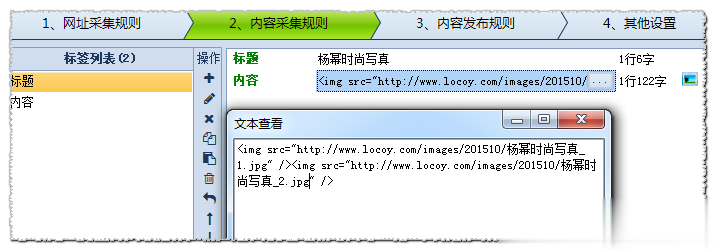
这样就说明设置好了,FTP上传测试需要正式运行规则时生效。网页图片采集器火车采集器V9的FTP文件上传功能稳定性很好,可断点续传,比较适合上传大文件或一次上传很多文件,值得大家学习使用。




















